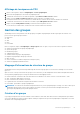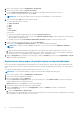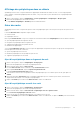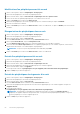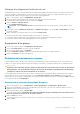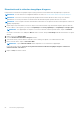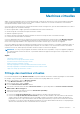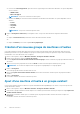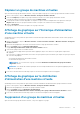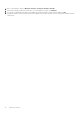Users Guide
Table Of Contents
- Dell EMC OpenManage Power Center 4.1 Guide de l’utilisateur
- Présentation
- Mise en route
- Dell OpenManage Power Center
- Exigences de préinstallation pour OpenManage Power Center
- Utilisation d'OpenManage Power Center sur les systèmes d'exploitation Microsoft Windows
- Installation de OpenManage Power Center sur Microsoft Windows Server
- Répertoires installés dans Windows
- Services OpenManage Power Center sur les systèmes d'exploitation Microsoft Windows
- Mise à niveau de Power Center sous les systèmes d'exploitation Microsoft Windows
- Désinstallation d'OpenManage Power Center sous le système d'exploitation Microsoft Windows
- Lancement d'OpenManage Power Center sur les systèmes d'exploitation Microsoft Windows
- Configuration de la fonction de configuration de sécurité renforcée d’Internet Explorer
- Utilisation d'OpenManage Power Center sur les systèmes d'exploitation Linux
- Utilisation d'OpenManage Power Center au moyen de l'interface de ligne de commande
- Contrôle d'accès
- À propos de l'authentification
- Ouverture de session
- Fermeture de session
- Gestion des rôles et des privilèges utilisateurs
- Gestion des comptes utilisateur
- Affichage des informations de l'utilisateur en cours
- Gestion des tâches
- Gestion des périphériques
- Ajout d'un nouveau périphérique
- Ajout d'un groupe existant
- Ajout d'un périphérique depuis le réseau
- Voir l’historique d’utilisation des ressources
- Filtrage des périphériques
- Modification d’un périphérique
- Suppression de périphériques à l'aide d'un filtre
- Tri des périphériques
- Mise à jour de l'emplacement de périphérique
- Prise en charge d'une chaîne d'unités PDU
- Gestion des groupes
- Mappage d'informations de structure de groupe
- Création d'un groupe
- Déplacement des groupes de périphériques ou des périphériques
- Affichage des périphériques dans un châssis
- Gérer des racks
- Ajout d'un périphérique dans un logement de rack
- Ajout d'un périphérique associé à un rack
- Modification d'un périphérique associé à un rack
- Réorganisation des périphériques dans un rack
- Retrait d'un périphérique associé à un rack
- Retrait des périphériques des logements d'un rack
- Affichage d'un diagramme d'utilisation du rack
- Suppression d'un groupe
- Réduction de la puissance en urgence
- Machines virtuelles
- Filtrage des machines virtuelles
- Création d'un nouveau groupe de machines virtuelles
- Ajout d'une machine virtuelle à un groupe existant
- Déplacer un groupe de machines virtuelles
- Affichage du graphique sur l'historique d'alimentation d'une machine virtuelle
- Affichage du graphique sur la distribution d'alimentation d'une machine virtuelle
- Suppression d'un groupe de machines virtuelles
- Surveillance de l'alimentation
- Niveaux de surveillance de l’alimentation
- Seuils de puissance
- Affichage des informations d'alimentation
- Affichage de la consommation énergétique
- Affichage d'un diagramme d'historique de l'alimentation
- Affichage du graphique de flux d'air du système
- Surveillance des unités PDU
- Surveillance de l'alimentation de l'onduleur
- Surveillance de la température
- Stratégies
- Plafonds de puissance dynamiques
- Fonctions de stratégie énergétique
- Mise à niveau de la fonction de stratégie énergétique des périphériques
- Création d'une stratégie
- Niveaux de priorité de stratégie
- Modes de stratégie
- Activation ou désactivation d'une stratégie
- Affichage des stratégies dans le graphique des informations de puissance
- Modification d'une stratégie
- Suppression d'une stratégie
- Filtrage des stratégies
- Analyse
- Gestion des rapports
- Gestion des événements
- Événements prédéfinis
- Événements personnalisés
- Événements du journal d'application
- Événements des unités PDU et des onduleurs pris en charge
- Niveaux de gravité des événements
- Affichage des événements
- Tri des événements
- Ajout de commentaires aux événements
- Suppression d'événements
- Filtrage des événements
- Envoi d'événements de test depuis un périphérique IPMI
- Sécurité
- Configuration des paramètres
- Journaux
- Dépannage
- Récupération d'échec de mise à niveau sur un système d'exploitation Windows
- Reprise sur incident de mise à niveau sur le système d’exploitation Linux
Affichage des périphériques dans un châssis
OpenManage Power Center vous permet d'afficher les périphériques installés dans un châssis. En outre, si vous avez physiquement
ajouté, supprimé ou modifié des périphériques dans un châssis, vous pouvez mettre à jour les informations sur ces périphériques dans
Power Center.
1. Dans le volet de gauche, cliquez sur Périphériques > Tous les périphériques ou Périphériques > Groupes gérés.
2. Dans la liste des périphériques, sélectionnez un châssis.
L'onglet Détails <Périphérique> > Résumé présente les détails du châssis.
Gérer des racks
OpenManage Power Center vous permet de gérer les racks et les périphériques logés et associés qui ont été ajoutés au système Power
Center.
L’Assistant Gestion de rack comprend les onglets suivants.
● Contenu du rack
● Périphériques associés
Dans l’onglet Contenu du rack, vous pouvez configurer un rack sélectionné dans l’écran Périphériques de l’une des manières suivantes :
● Ajout de périphériques dans des logements de rack
● Réorganiser les périphériques dans les logements de rack
● Supprimer des périphériques des logements de rack
● Modification de périphériques
Sous l'onglet Périphériques associés, vous pouvez gérer des périphériques tels que des PDU qui ne sont pas ajoutés à un logement de
rack mais plutôt associés au rack comme suit :
● Ajouter un périphérique associé au rack
● Modifier un périphérique associé qui a déjà été ajouté au rack
● Supprimer un périphérique associé du rack
Ajout d'un périphérique dans un logement de rack
1. Dans le volet de gauche, cliquez sur Périphériques > Groupes gérés.
2. Dans la liste des périphériques, sélectionnez un périphérique de rack.
3. Dans le menu des unités, cliquez sur Gérer un rack.
La fenêtre Gérer un rack s’affiche. Par défaut, l’onglet Contenu du rack s’affiche.
4. Dans l’onglet Contenu du rack , cliquez sur Ajouter au logement de rack.
L'Assistant Ajout aux logements de rack s’affiche.
5. Sélectionnez les cases à cocher correspondant à chacun des périphériques que vous souhaitez ajouter au rack, puis cliquez sur
Suivant.
6. Dans la liste déroulante Sélectionner située en regard des périphériques que vous souhaitez ajouter au rack, sélectionnez les
emplacements dans lesquels vous voulez placer les périphériques.
7. Cliquez sur Terminer pour revenir à l'écran Gérer un rack et vérifiez vos modifications.
Ajout d'un périphérique associé à un rack
1. Dans le volet de gauche, cliquez sur Périphériques > Groupes gérés.
2. Dans la liste des périphériques, sélectionnez un périphérique de rack.
3. Dans le menu des tâches, cliquez sur Gérer un rack > Périphériques associés > Ajouter au rack.
La tâche Associer un périphérique à un rack s’affiche.
4. Cochez la case située en regard du périphérique que vous souhaitez associer au rack.
5. Cliquez sur Terminer pour revenir à l'écran Gérer un rack et vérifiez vos modifications, ou cliquez sur Annuler pour revenir à l'écran
précédent.
Gestion des périphériques
63